怎么关闭自动更新电脑 Win10电脑自动更新关闭的步骤
更新时间:2024-08-29 16:46:43作者:xtliu
在使用Win10电脑时,经常会被系统自动更新打断工作或影响电脑性能,要关闭自动更新,首先打开设置菜单,选择更新和安全选项,然后在Windows更新下找到更改活动时间选项,将其设为关闭。接着在服务中找到Windows更新服务,将其停止并将启动类型改为禁用。通过以上步骤,可以有效关闭Win10电脑的自动更新功能,让电脑更加稳定和流畅。
方法如下:
1.单击开始菜单,进入【设置】。
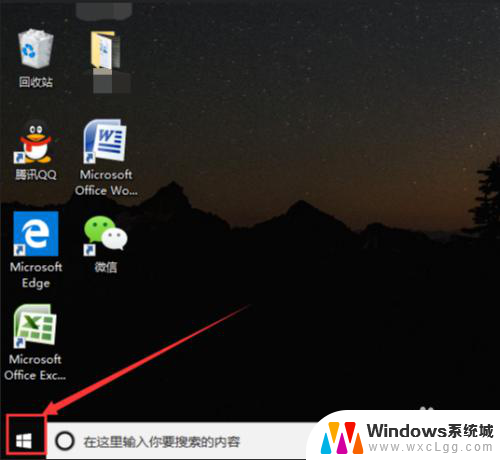

2.在页面的搜索栏中输入“服务”,然后点击【查看本地服务】。
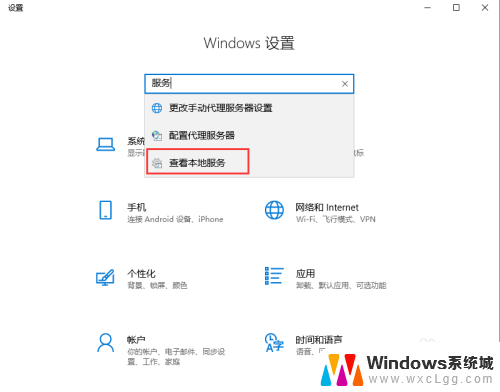
3.在页面右侧中找到【Windows Update】,双击进入属性,然后在【启动类型】中选择【手动】或者【禁用】。
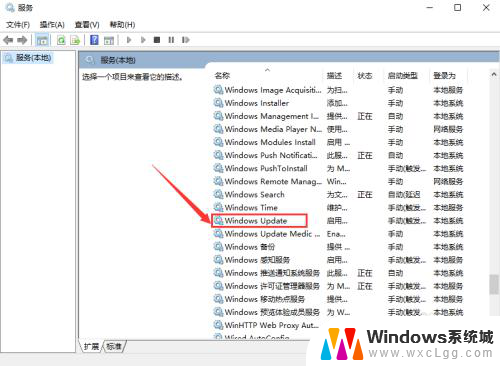
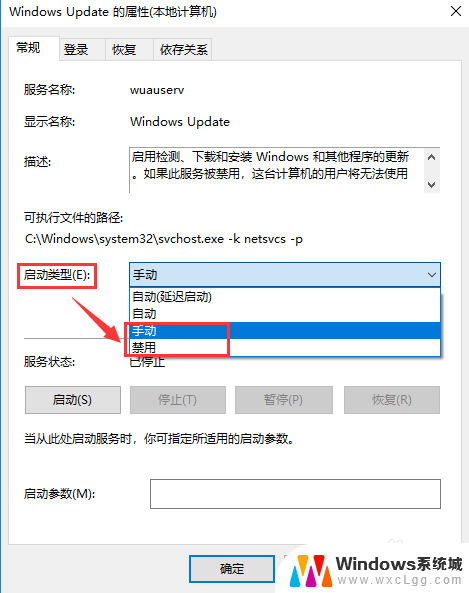
4.选择完成后,还有很重要的一步。点击页面上方的【恢复】,将“第一次失败,第二次失败和后续失败”都选择为【无操作】。
然后点击页面下方的【应用】,最后点击【确定】就可以了。
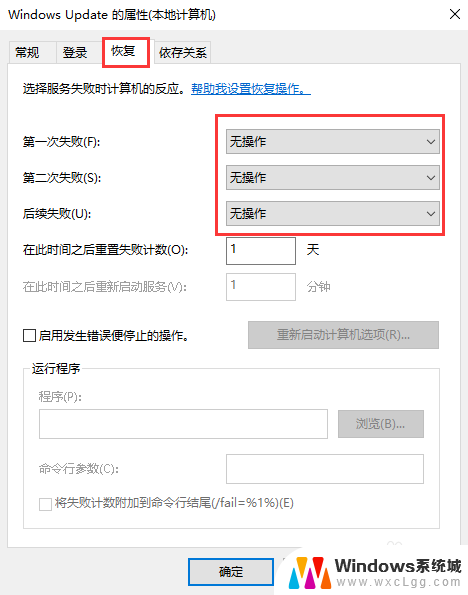
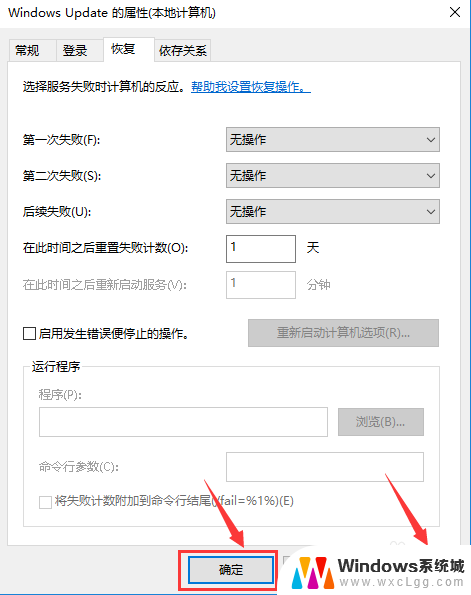
以上就是如何关闭电脑的自动更新的全部内容,如果有任何疑问,您可以根据本文的方法进行操作,希望对大家有所帮助。
怎么关闭自动更新电脑 Win10电脑自动更新关闭的步骤相关教程
-
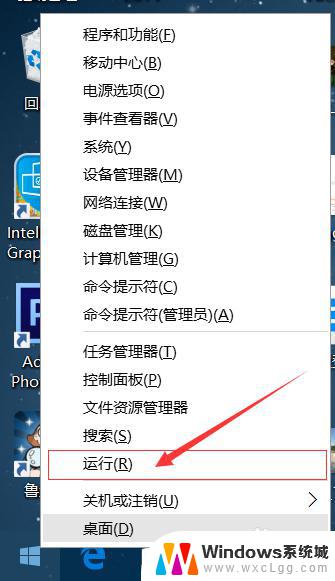 w10怎么永久关闭电脑自动更新 win10系统自动更新关闭步骤
w10怎么永久关闭电脑自动更新 win10系统自动更新关闭步骤2023-09-18
-
 win10电脑更新怎么关闭自动更新 怎样关闭win10系统自动更新
win10电脑更新怎么关闭自动更新 怎样关闭win10系统自动更新2024-08-26
-
 电脑更新怎么关闭自动更新 Win10系统如何关闭自动更新
电脑更新怎么关闭自动更新 Win10系统如何关闭自动更新2024-07-05
-
 怎么关闭电脑win10自动更新系统 Win10电脑如何关闭自动更新
怎么关闭电脑win10自动更新系统 Win10电脑如何关闭自动更新2023-10-08
-
 怎样关闭电脑自动更新系统 如何关闭win10系统自动更新
怎样关闭电脑自动更新系统 如何关闭win10系统自动更新2024-01-30
-
 电脑系统怎样关闭自动更新 win10系统如何手动关闭自动更新
电脑系统怎样关闭自动更新 win10系统如何手动关闭自动更新2025-04-06
- win 10关闭自动更新,还是会自动更新 win10自动更新关闭后仍然更新的解决方法
- win10哪里关闭自动更新 如何关闭win10系统自动更新
- 如何关闭win10专业版自动更新 Windows10专业版如何关闭自动更新
- w10如何关闭系统自动更新 win10系统如何关闭自动更新
- win10怎么更改子网掩码 Win10更改子网掩码步骤
- 声卡为啥没有声音 win10声卡驱动正常但无法播放声音怎么办
- win10 开机转圈圈 Win10开机一直转圈圈无法启动系统怎么办
- u盘做了系统盘以后怎么恢复 如何将win10系统U盘变回普通U盘
- 为什么机箱前面的耳机插孔没声音 Win10机箱前置耳机插孔无声音解决方法
- windows10桌面图标变白了怎么办 Win10桌面图标变成白色了怎么解决
win10系统教程推荐
- 1 win10需要重新激活怎么办 Windows10过期需要重新激活步骤
- 2 怎么把word图标放到桌面上 Win10如何将Microsoft Word添加到桌面
- 3 win10系统耳机没声音是什么原因 电脑耳机插入没有声音怎么办
- 4 win10怎么透明化任务栏 win10任务栏透明效果怎么调整
- 5 如何使用管理员身份运行cmd Win10管理员身份运行CMD命令提示符的方法
- 6 笔记本电脑连接2个显示器 Win10电脑如何分屏到两个显示器
- 7 window10怎么删除账户密码 Windows10删除管理员账户
- 8 window10下载游戏 笔记本怎么玩游戏
- 9 电脑扬声器不能调节音量大小 Win10系统音量调节功能无法使用
- 10 怎么去掉桌面上的图标 Windows10怎么删除桌面图标